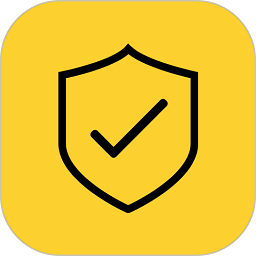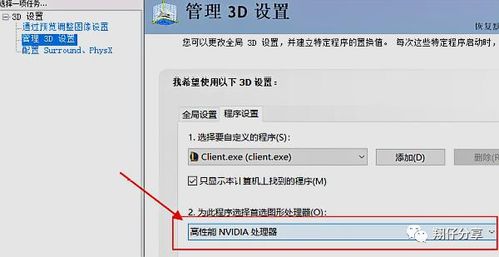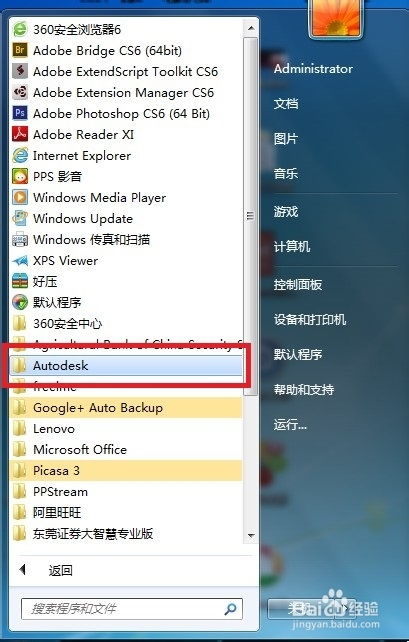Win7系统下轻松切换至独立显卡,提升性能不是梦!
在Windows 7操作系统中,为了提升图形处理能力和游戏性能,许多用户希望将系统设置为默认使用独立显卡,而非集成显卡。独立显卡(独显)在图形渲染、大型游戏运行及专业图形设计中表现出色,为用户提供更加流畅和高质量的视觉体验。以下是一篇关于如何在Windows 7系统中设置独立显卡的详细指南。
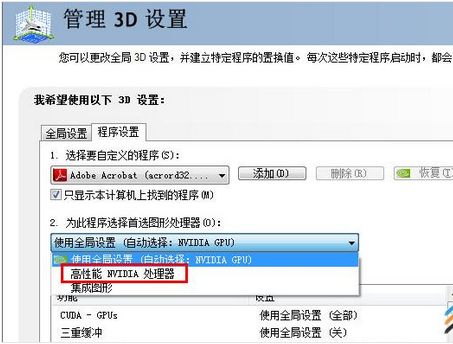
Windows 7如何设置成独立显卡,首先需要确认你的计算机是否装有独立显卡。这可以通过设备管理器来查看。点击“计算机”,右键选择“属性”,进入“设备管理器”,在“显示适配器”下,你可以看到当前计算机安装的显卡信息。确认存在独立显卡后,我们就可以开始设置过程。

对于NVIDIA显卡用户,设置过程相对直观。首先,将鼠标移动到系统桌面空白处,右键单击,这时会出现一个小窗口。在这个小窗口中,寻找并选择“NVIDIA控制面板”。如果图标被隐藏,也可以通过控制面板进入。打开“控制面板”,选择“硬件”,随后即可看到“NVIDIA控制面板”的选项。
进入NVIDIA控制面板后,你会看到一系列的选项。为了提升图形性能,我们需要关注“3D设置”。在左侧菜单中,选择“管理3D设置”。在这一页面,你会看到两个主要选项:“程序设置”和“全局设置”。
在“程序设置”中,你可以为特定的程序(如大型游戏或图形设计软件)设置显卡偏好。点击“添加”,选择你希望使用独立显卡运行的程序,然后在“为此程序选择首选图形处理器”下拉菜单中,选择“高性能NVIDIA处理器”。
对于希望全局使用独立显卡的用户,可以直接在“全局设置”中设置。在“首选图形处理器”下拉菜单中,同样选择“高性能NVIDIA处理器”。完成设置后,点击“应用”保存更改。
如果你希望进一步优化显卡性能,可以在“管理3D设置”中继续调整其他参数。例如,在“通过预览调整图像设置”中,你可以选择“使用我的优先设置”,并在“侧重于”选项中选择“性能”或“质量”,根据实际需求进行调整。在调整时,建议在预览窗口中查看效果,确保设置满足你的需求。
除了3D设置,NVIDIA控制面板还提供了视频播放的调整选项。不过,对于大多数用户而言,保持默认设置即可,因为修改后的效果通常并不明显。
对于AMD显卡用户,设置过程相对简单。首先,同样将鼠标移动到系统桌面空白处,右键单击,选择“配置可交换显示卡”以打开AMD显卡控制面板。在控制面板中,你会看到一个列表,列出了当前计算机上的所有程序。
对于每个程序,你可以选择其运行时的显卡模式。默认情况下,AMD显卡会选择集成显卡运行以节省电量。但如果你希望某个程序使用独立显卡,只需在列表中找到该程序,然后将其设置为“高性能”模式。这样,该程序在运行时就会使用独立显卡,从而提升性能。
值得注意的是,在双显卡环境中,正确设置显卡不仅能提升性能,还能避免不必要的资源消耗。如果某个程序不需要高性能显卡,可以让其使用集成显卡,以节省电量和延长电池续航时间。
此外,在进行显卡设置时,建议定期更新显卡驱动程序。显卡驱动程序是显卡与操作系统之间的桥梁,更新驱动程序可以提升显卡性能,解决兼容性问题,并可能引入新的功能和优化。你可以通过显卡制造商的官方网站下载最新的驱动程序,并按照提示进行安装。
在更新驱动程序之前,建议先备份当前驱动程序。这可以在出现问题时快速恢复到原来的状态。备份驱动程序的方法因显卡制造商而异,但通常可以通过显卡控制面板或驱动程序安装程序来完成。
除了通过控制面板进行显卡设置外,Windows 7还提供了一些其他的图形设置选项。例如,在“控制面板”的“显示”选项中,你可以调整屏幕分辨率、文本大小和其他显示设置。这些设置虽然与显卡性能直接关联不大,但可以对整体视觉效果和用户体验产生重要影响。
此外,在进行显卡设置时,还需要注意以下几点:
1. 确保电源设置正确。在Windows 7中,电源计划会影响系统的性能。如果你希望获得最佳的图形性能,应该选择“高性能”电源计划。
2. 关闭不必要的后台程序和服务。这些程序和服务可能会占用系统资源,影响显卡性能。你可以通过任务管理器查看并结束不必要的进程。
3. 清理系统垃圾和优化系统性能。定期清理系统垃圾和优化系统性能可以提升整体运行速度,包括显卡性能。你可以使用系统自带的磁盘清理工具或第三方优化软件来完成这些任务。
总之,在Windows 7系统中设置独立显卡可以显著提升图形性能和游戏体验。通过NVIDIA或AMD显卡控制面板进行详细的设置和调整,你可以根据自己的需求优化显卡性能。同时,定期更新显卡驱动程序和关注电源设置、后台程序等因素也是保持系统性能稳定和提升显卡性能的重要措施。
希望这篇指南能帮助你成功地在Windows 7系统中设置独立显卡,享受更加流畅和高质量的视觉体验。
- 上一篇: 宝宝坐飞机,购票流程全解析!
- 下一篇: 揭秘:轻松打造不晕染睫毛膏的秘诀!
-
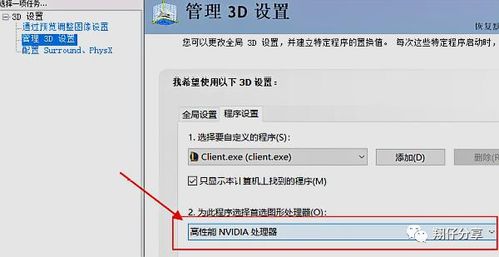 笔记本切换独立显卡的详细步骤资讯攻略10-28
笔记本切换独立显卡的详细步骤资讯攻略10-28 -
 轻松学会!双显卡电脑如何切换至独立显卡,实现独显专用资讯攻略11-12
轻松学会!双显卡电脑如何切换至独立显卡,实现独显专用资讯攻略11-12 -
 NVIDIA GeForce GT 635M独立显卡性能评测:值得入手吗?资讯攻略03-21
NVIDIA GeForce GT 635M独立显卡性能评测:值得入手吗?资讯攻略03-21 -
 笔记本显卡升级全攻略:轻松掌握显卡更新方法资讯攻略12-06
笔记本显卡升级全攻略:轻松掌握显卡更新方法资讯攻略12-06 -
 怎样将Win7家庭版升级为旗舰版?资讯攻略12-08
怎样将Win7家庭版升级为旗舰版?资讯攻略12-08 -
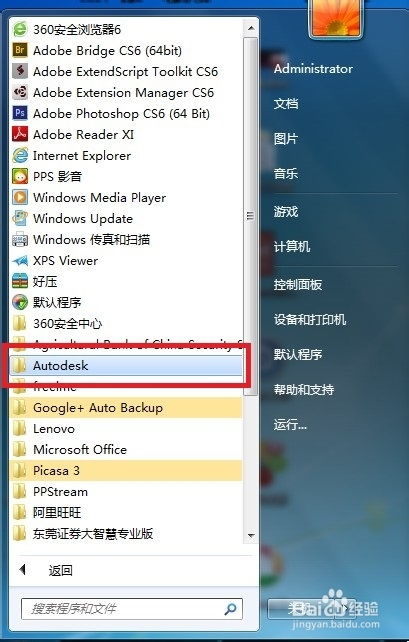 3DS系统如何轻松切换至中文语言设置?资讯攻略02-08
3DS系统如何轻松切换至中文语言设置?资讯攻略02-08